Αλλάξτε την κατάσταση ισχύος του επεξεργαστή όταν είναι στη μπαταρία χρησιμοποιώντας το PowerCFG
Η κατάσταση ισχύος διεργασίας είναι μια δυνατότητα στις Επιλογές ενέργειας(Power Options) που καθορίζει το ποσοστό της CPU που θα χρησιμοποιηθεί σε διαφορετικές συνθήκες μπαταρίας. Υπάρχουν δύο ρυθμίσεις — Μέγιστη(Maximum) κατάσταση επεξεργαστή και Ελάχιστη κατάσταση επεξεργαστή(Minimum Processor State) . Επομένως, εάν πρέπει να επιλέξετε μεταξύ μεγαλύτερης διάρκειας μπαταρίας έναντι απόδοσης, μπορείτε να μειώσετε τη χρήση του επεξεργαστή.
Τι είναι η κατάσταση ισχύος του επεξεργαστή;

Οι καταστάσεις απόδοσης, που ονομάζονται επίσης καταστάσεις P , είναι ένας συνδυασμός συχνότητας του επεξεργαστή, τάσης και μερικά ακόμη πράγματα. Επιτρέπει στα Windows 10 να ταιριάζουν με τις απαιτήσεις απόδοσης ή όταν υπάρχει ανάγκη. Τούτου λεχθέντος, όταν αλλάζετε το μέγιστο ποσοστό κατάστασης του επεξεργαστή, ας πούμε 50%, δεν σημαίνει ότι ο επεξεργαστής θα λειτουργεί με ταχύτητα ρολογιού 50%. Αυτό που κάνει τα Windows εδώ είναι ότι επιλέγει να μειώσει έναν από τους παράγοντες που χρησιμοποιεί για τον υπολογισμό των P-States . Επομένως, είναι πιθανό ότι εάν πέσετε κατά 50%, τότε θα μειωθεί μόνο κατά 30%.
Αλλάξτε την κατάσταση ισχύος του επεξεργαστή(Processor Power State) όταν είναι σε μπαταρία(Battery) χρησιμοποιώντας το PowerCFG(PowerCFG)
Τώρα που γνωρίζετε για το P-State και το Power State , δείτε πώς μπορείτε να τα αλλάξετε γρήγορα μέσω της γραμμής εντολών powercfg στα Windows 10 . Αυτό μπορεί να γίνει σε ανυψωμένη γραμμή εντολών ή Power Shell. Πληκτρολογήστε(Type) cmd στη γραμμή εντολών Εκτέλεση ( (Run)Win +R ) και χρησιμοποιήστε Ctrl + Shift για να το ανοίξετε με δικαιώματα διαχειριστή.
Πληκτρολογήστε και εισάγετε την εντολή:
powercfg /list
Θα καταγράψει όλα τα σχέδια παροχής ενέργειας στον υπολογιστή σας. Στον υπολογιστή μου, έχω τρία—
- Ισορροπημένο (SCHEME_BALANCED),
- Εξοικονόμηση ενέργειας (SCHEME_MIN) και
- Υψηλή απόδοση (SCHEME_MAX).
Στη συνέχεια, εκτελούμε τις παρακάτω εντολές.
Η πρώτη είναι η αλλαγή του ποσοστού κατάστασης ισχύος επεξεργαστή στο ισορροπημένο σχέδιο κατά την τροφοδοσία.(Processor Power State)
powercfg -setacvalueindex SCHEME_BALANCED SUB_PROCESSOR PROCTHROTTLEMIN X
Αυτό το δευτερόλεπτο είναι όταν είναι με μπαταρία.
powercfg -setdcvalueindex SCHEME_BALANCED SUB_PROCESSOR PROCTHROTTLEMIN X
- Αλλάξτε το SCHEME_BALANCED(SCHEME_BALANCED) με SCHEME_MIN ή SCHEME_MAX ανάλογα με τις ανάγκες σας.
- Αντικαταστήστε το X(Replace X) με έναν αριθμό μεταξύ 0 και 100.
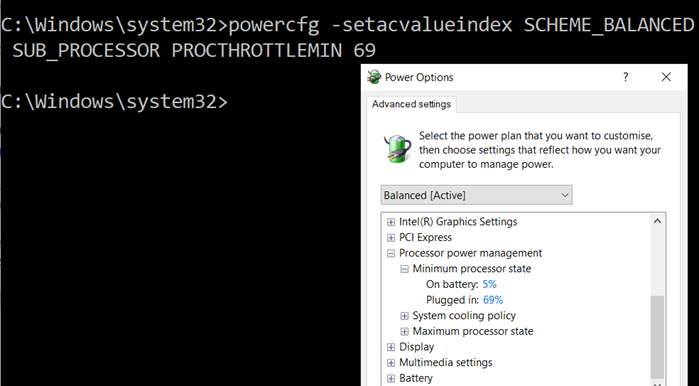
Πώς να προσθέσετε κατάσταση μέγιστης(Maximum) και ελάχιστης ισχύος(Minimum Power State)
Σε περίπτωση που δεν βλέπετε την κατάσταση λειτουργίας, μπορείτε να προσθέσετε ή να αφαιρέσετε χρησιμοποιώντας αυτές τις εντολές.
Κατάσταση μέγιστης ισχύος
powercfg -attributes SUB_PROCESSOR bc5038f7-23e0-4960-96da-33abaf5935ec -ATTRIB_HIDE
powercfg -attributes SUB_PROCESSOR bc5038f7-23e0-4960-96da-33abaf5935ec +ATTRIB_HIDE
Κατάσταση ελάχιστης ισχύος
powercfg -attributes SUB_PROCESSOR 893dee8e-2bef-41e0-89c6-b55d0929964c -ATTRIB_HIDE
powercfg -attributes SUB_PROCESSOR 893dee8e-2bef-41e0-89c6-b55d0929964c +ATTRIB_HIDE
Ενώ μπορείτε να κάνετε την αλλαγή ακόμη και όταν το μηχάνημα είναι συνδεδεμένο, είναι λογικό να το κάνετε μόνο όταν είστε με την μπαταρία.
Αυτή η ανάρτηση θα σας δείξει πώς να αποκρύψετε την Ελάχιστη και τη Μέγιστη κατάσταση επεξεργαστή(how to hide the Minimum and the Maximum Processor States) .
Διαβάστε στη συνέχεια(Read next) : Πώς να ρυθμίσετε τις κρυφές επιλογές ενέργειας στα Windows 10 .
Related posts
Εμφάνιση ή απόκρυψη Ελάχιστης και Μέγιστης κατάστασης επεξεργαστή στις Επιλογές ισχύος
Αλλάξτε τις ρυθμίσεις πολυμέσων χρησιμοποιώντας το εργαλείο PowerCFG στα Windows 11/10
Ρυθμίστε τι συμβαίνει όταν κλείνετε το καπάκι του φορητού υπολογιστή χρησιμοποιώντας το PowerCFG
Αλλάξτε τη λειτουργία εξοικονόμησης ενέργειας του ασύρματου προσαρμογέα χρησιμοποιώντας το PowerCFG
Απενεργοποιήστε το Ask for Password on Screen wakeup χρησιμοποιώντας το PowerCFG
Τρόπος αλλαγής της δράσης ανοιχτού καπακιού φορητού υπολογιστή στα Windows 11/10
Ρυθμίστε το Timeout της οθόνης χρησιμοποιώντας τη γραμμή εντολών PowerCFG στα Windows 10
Πώς να μετρήσετε τη συνολική κατανάλωση ενέργειας του υπολογιστή σας
Η καρτέλα Διαχείριση ενέργειας λείπει στη Διαχείριση Συσκευών στα Windows 11/10
Πρέπει να κάνω ύπνο, αδρανοποίηση ή τερματισμό λειτουργίας του υπολογιστή Windows τη νύχτα;
Τι είναι το Modern Standby; Μάθετε εάν ο υπολογιστής σας με Windows το υποστηρίζει
Δεν είναι δυνατή η εκτύπωση μετά από διακοπή ρεύματος ή διακοπή ρεύματος στα Windows 10
Ο έλεγχος φωτεινότητας των Windows δεν λειτουργεί ή αλλάζει αυτόματα
Πώς να ενεργοποιήσετε ή να απενεργοποιήσετε την εξοικονόμηση μπαταρίας στα Windows 11/10
Online Υπολογιστής τροφοδοτικού για τον υπολογισμό της ισχύος τροφοδοσίας
Ο υπολογιστής με Windows δεν λειτουργεί. Η κατάσταση ύπνου δεν λειτουργεί στα Windows 11/10
Πώς να συνεχίσετε να χρησιμοποιείτε μια εξωτερική οθόνη με κλειστό καπάκι φορητού υπολογιστή
Τρόπος αλλαγής του τύπου Power Plan χρησιμοποιώντας τη γραμμή εντολών PowerCFG
Διαβάστε: Πώς να αλλάξετε την περίοδο λήξης χρονικού ορίου κλειδώματος οθόνης στα Windows 11/10
Οι επιλογές ενέργειας λείπουν από το μενού "Έναρξη" στα Windows 11/10
